Squeezebox y Transporter usan el software Squeezebox Server. Para realizar una instalación limpia de Squeezebox Server, seleccione el sistema operativo:
-
Si Squeezebox Software está en ejecución, deténgalo haciendo clic en el icono y seleccionando “Detener Squeezebox Server”:

-
Abra el Panel de control y seleccione Agregar o quitar programas.
-
Haga clic en el botón Quitar Squeezebox Server.
-
Se abrirá el cuadro de diálogo siguiente: Haga clic en Sí.
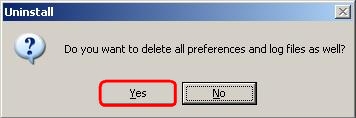
-
Descargue el software Squeezebox Server de la página de descarga de Squeezebox y Transporter.
-
Ejecute el archivo descargado y siga las instrucciones en pantalla:
-
En la ventana final, deje la marca de selección (se muestra abajo) al lado de ‘Iniciar panel de control de Squeezebox’ y haga clic en Finalizar:
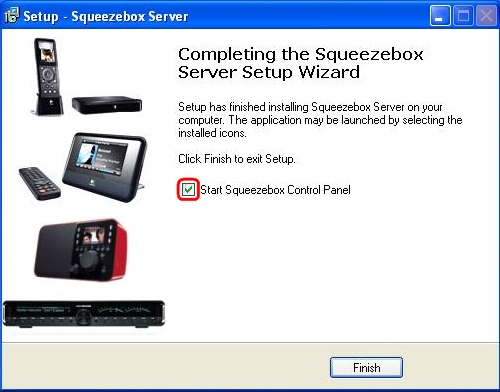
-
Aparecerá esta pantalla:

-
Haga clic en la ficha Biblioteca e introduzca un nombre para la biblioteca de música en el campo Nombre de biblioteca de música:


-
Haga clic en la ficha Cuenta. Si tiene una cuenta mysqueezebox.com, introduzca su dirección electrónica y contraseña, y haga clic en Aceptar.

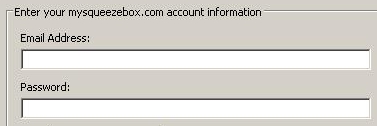
-
Si no tiene una cuenta mysqueezebox.com o ha olvidado la contraseña, haga clic en el vínculo pertinente, como se muestra abajo:

-
Puede enviar sus estadísticas de audición de música y radio a mysqueezebox.com para ayudar a mejorar el servicio:

-
Haga clic en Aceptar. El software Squeezebox Server debería estar configurado ahora.
NOTA: Los siguientes volcados de pantalla proceden de un sistema XP, pero el texto es idéntico para Windows XP y Vista.
-
Si Squeezebox Software está en ejecución, deténgalo haciendo clic en el icono y seleccionando “Detener Squeezebox Server”:
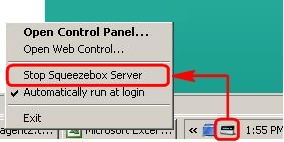
-
Abra el Panel de control y seleccione Programas y características.
-
Seleccione Squeezebox Server en la lista de programas.
-
Haga clic en el botón Quitar Squeezebox Server.
-
Se abrirá el cuadro de diálogo siguiente: Haga clic en Sí.
-
Descargue el software Squeezebox Server de la página de descarga de Squeezebox y Transporter.
-
Ejecute el archivo descargado y siga las instrucciones en pantalla:
-
En la ventana final, deje la marca de selección (se muestra abajo) al lado de ‘Iniciar panel de control de Squeezebox’ y haga clic en Finalizar:
-
Aparecerá esta pantalla:
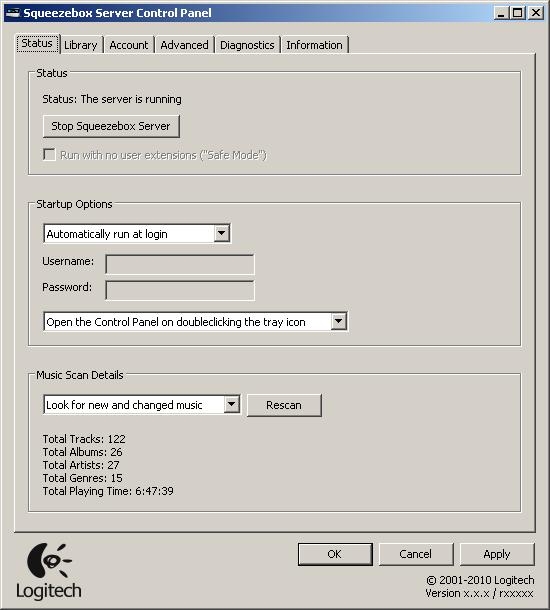
-
Haga clic en la ficha Biblioteca e introduzca un nombre para la biblioteca de música en el campo Nombre de biblioteca de música:
-
Haga clic en la ficha Cuenta. Si tiene una cuenta mysqueezebox.com, introduzca su dirección electrónica y contraseña, y haga clic en Aceptar.

-
Si no tiene una cuenta mysqueezebox.com o ha olvidado la contraseña, haga clic en el vínculo pertinente, como se muestra abajo:
-
Puede enviar sus estadísticas de audición de música y radio a mysqueezebox.com para ayudar a mejorar el servicio:
-
Haga clic en Aceptar. El software Squeezebox Server debería estar configurado ahora.
-
Si Squeezebox Software está en ejecución, deténgalo haciendo clic en el icono y seleccionando “Detener Squeezebox Server”:

-
Abra el Panel de control, localice la sección Programas y haga clic en Desinstalar un programa:
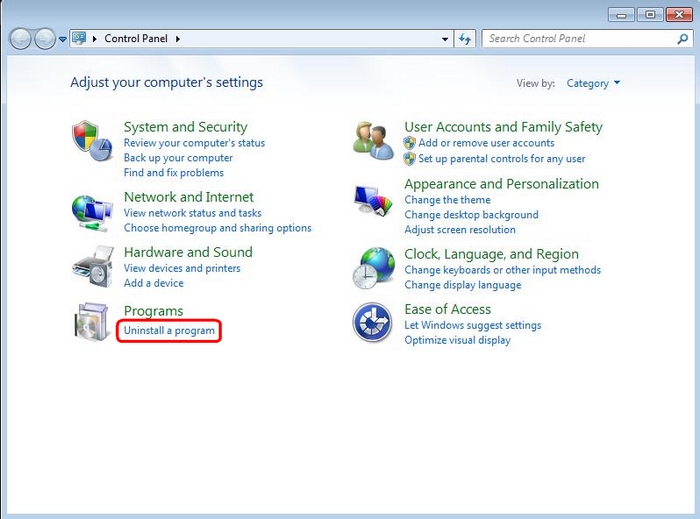
-
Seleccione Squeezebox Server en la lista de programas y haga clic en el botón Desinstalar.
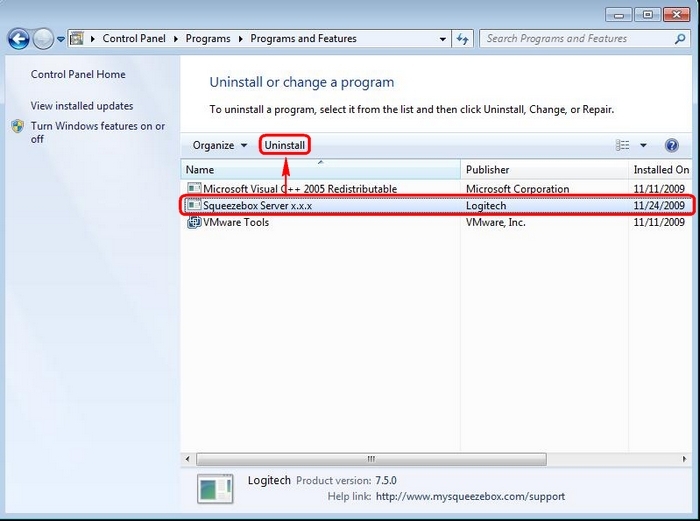
-
Se abrirá el cuadro de diálogo siguiente: Haga clic en Sí:
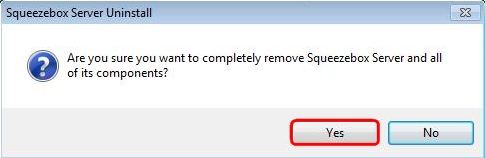
-
Se abrirá el cuadro de diálogo siguiente: Haga clic en Sí:
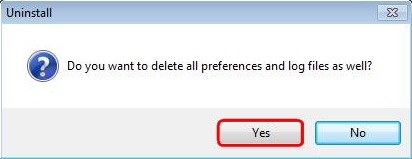
-
Descargue el software Squeezebox Server de la página de descarga de Squeezebox y Transporter.
-
Ejecute el archivo descargado y siga las instrucciones en pantalla:
NOTA: Se abrirá el cuadro de diálogo siguiente. En caso afirmativo, haga clic en Sí:
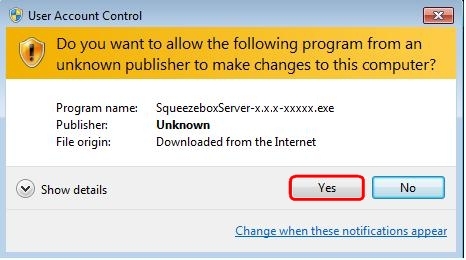
-
En la ventana final, deje la marca de selección (se muestra abajo) al lado de ‘Iniciar panel de control de Squeezebox’ y haga clic en Finalizar:
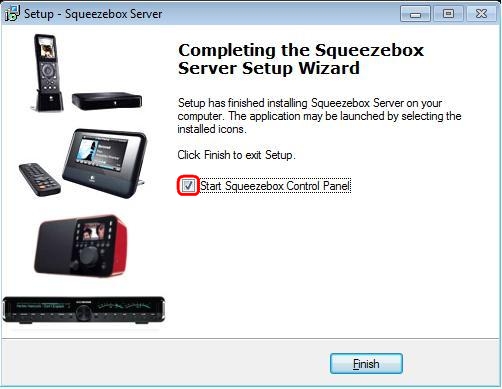
-
Aparecerá esta pantalla:

-
Haga clic en la ficha Biblioteca e introduzca un nombre para la biblioteca de música en el campo Nombre de biblioteca de música:


-
Haga clic en la ficha Cuenta. Si tiene una cuenta mysqueezebox.com, introduzca su dirección electrónica y contraseña, y haga clic en Aceptar.

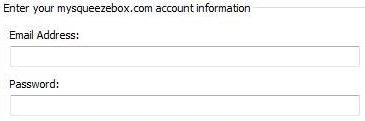
-
Si no tiene una cuenta mysqueezebox.com o ha olvidado la contraseña, haga clic en el vínculo pertinente, como se muestra abajo:

-
Puede enviar sus estadísticas de audición de música y radio a mysqueezebox.com para ayudar a mejorar el servicio:

-
Haga clic en Aceptar. El software Squeezebox Server debería estar configurado ahora.
-
Abra la Consola de Windows Home Server e inicie sesión en Windows Home Server:

-
Haga clic en Configuración en la esquina superior derecha:

-
Haga clic en Squeezebox Server:

-
En la ficha Estado, haga clic en ‘Detener Squeezebox Server’:

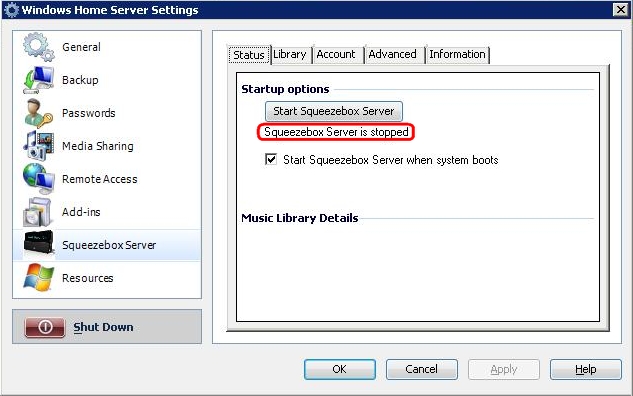
-
Cuando se haya detenido Squeezebox Server, vaya a la ficha Avanzada. En la sección Limpieza, seleccione las dos casillas y haga clic en Ejecutar limpieza:
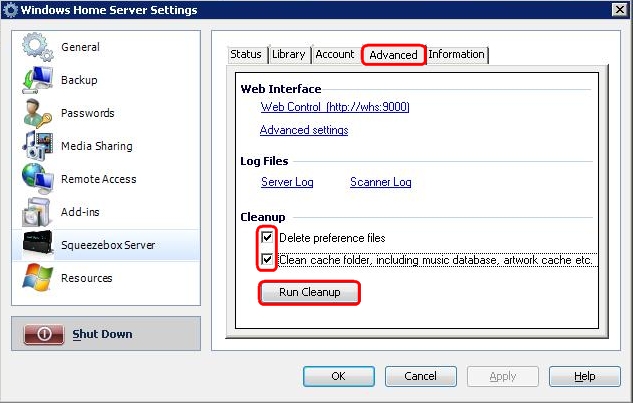
-
Para comprobar que ha finalizado la limpieza, haga clic en la ficha Cuenta, que debe presentar el aspecto siguiente:
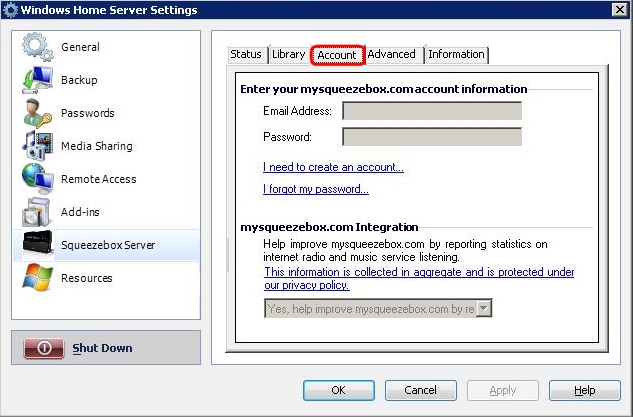
-
Vaya a Complementos y, en la ficha Instalada, haga clic en el botón Desinstalar:
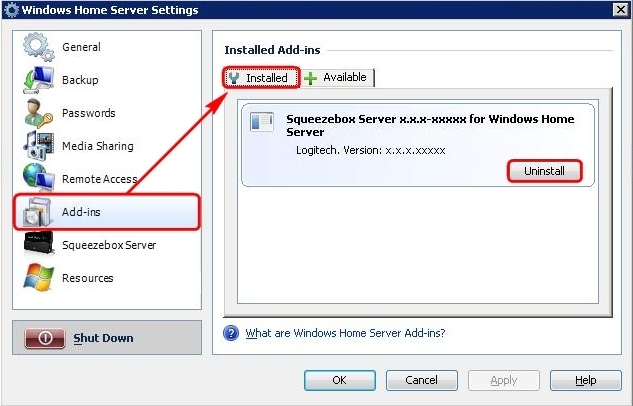
-
Una vez finalizada la desinstalación, verá el mensaje siguiente, y se reiniciará la consola de Windows Home Server:
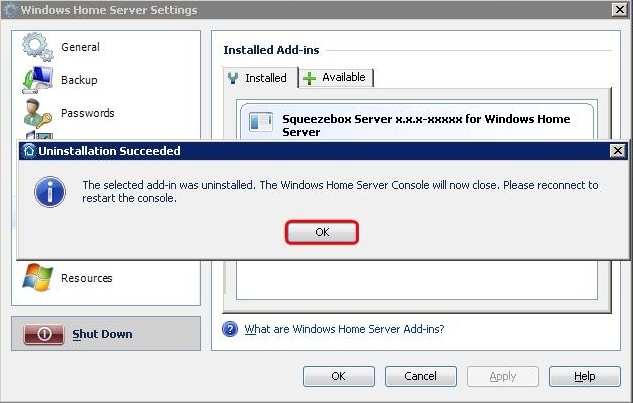
-
Vaya a la página de descargas del software Squeezebox Server para descargar Squeezebox Server para Windows Home Server.
-
Abra la Consola de Windows Home Server e inicie sesión en Windows Home Server
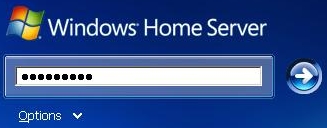
-
Haga clic en Carpetas compartidas:

-
Busque la carpeta compartida para software, resáltela y haga clic en Abrir:
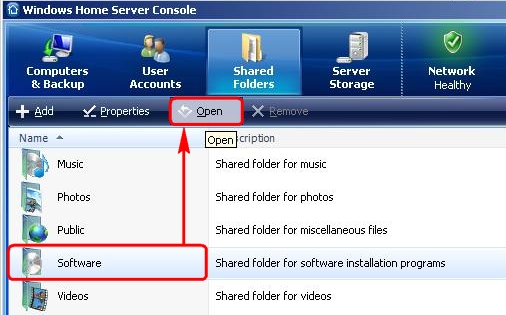
-
Vaya a la carpeta de complementos y copie el archivo de Squeezebox Server que descargó a esta carpeta:
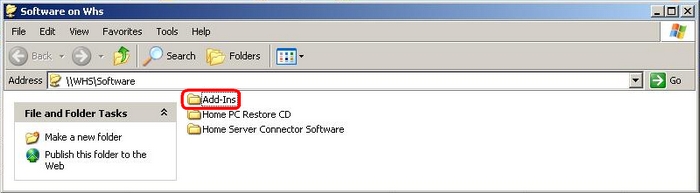
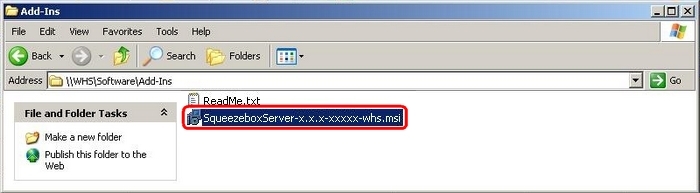
-
Cuando haya copiado el archivo, cierre la ventana.
-
Haga clic en Configuración en la esquina superior derecha:
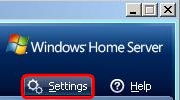
-
Vaya a Complementos y haga clic en la ficha Disponible. A continuación, haga clic en Instalar:
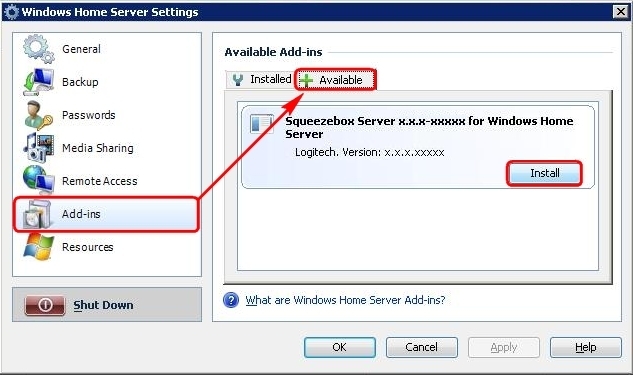
-
Una vez finalizada la instalación, verá el mensaje siguiente, y se reiniciará la consola de Windows Home Server:
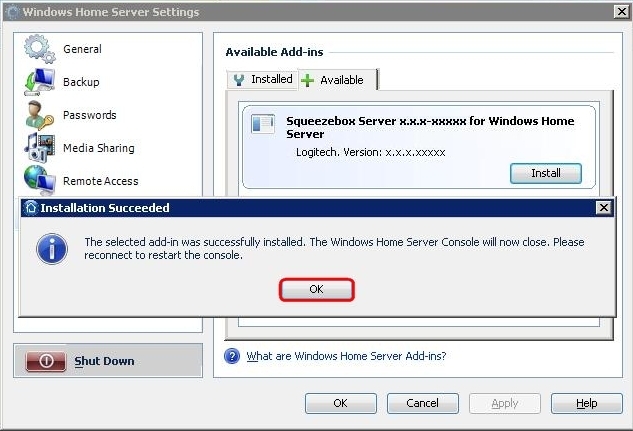
-
Vuelva a iniciar sesión en la consola de Windows Home Server:
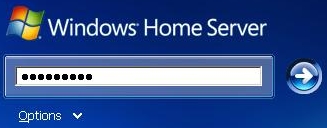
-
Haga clic en Configuración en la esquina superior derecha.
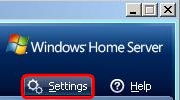
-
Haga clic en Squeezebox Server. Aparecerá esta pantalla:
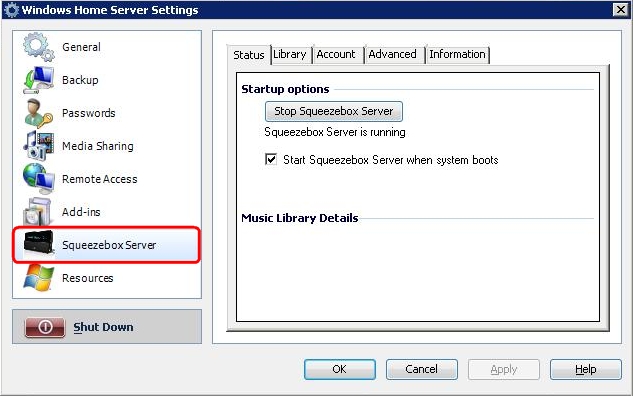
-
Haga clic en la ficha Biblioteca e introduzca un nombre para la biblioteca de música en el campo Nombre de biblioteca de música:
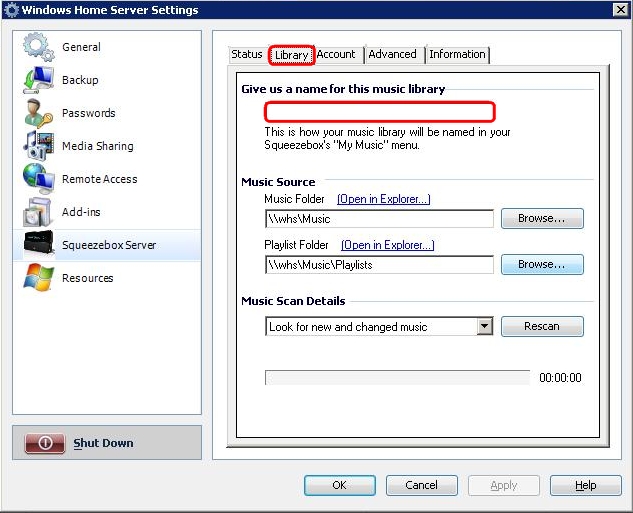
-
Haga clic en la ficha Cuentas. Si tiene una cuenta mysqueezebox.com, introduzca su dirección electrónica y contraseña, y haga clic en Aceptar.
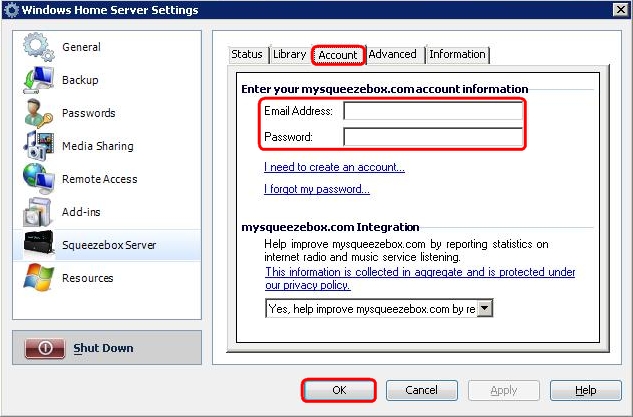
-
Si no tiene una cuenta mysqueezebox.com o ha olvidado la contraseña, haga clic en el vínculo pertinente, como se muestra abajo:
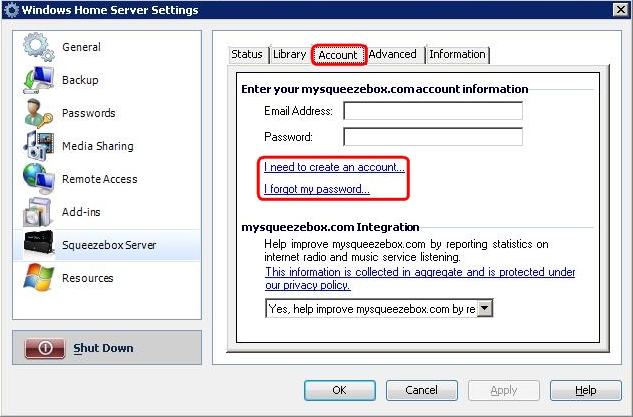
-
Puede enviar sus estadísticas al escuchar música y radio a mysqueezebox.com para ayudar a mejorar el servicio:
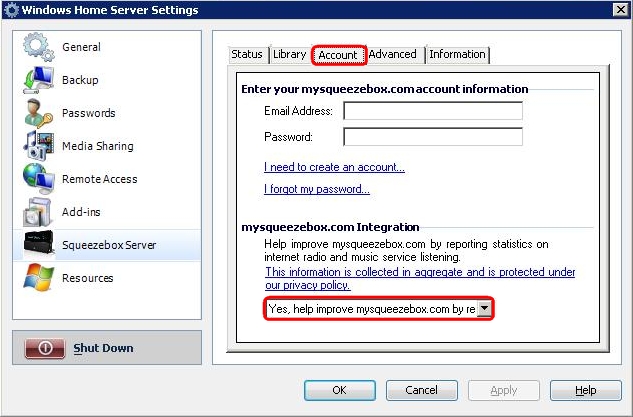
-
Haga clic en Aceptar. El software Squeezebox Server debería estar configurado ahora.
Aviso importante: Logitech ya no ofrece asistencia ni mantenimiento para la herramienta de actualización de firmware. Le recomendamos usar Logi Options+ para poner al día sus dispositivos Logitech compatibles. Estamos aquí para ayudarle durante esta transición.
Aviso importante: Logitech ya no ofrece asistencia ni mantenimiento para Logitech Preference Manager. Le recomendamos usar Logi Options+ para poner al día sus dispositivos Logitech compatibles. Estamos aquí para ayudarle durante esta transición.
Aviso importante: Logitech ya no ofrece asistencia ni mantenimiento para Logitech Control Center. Le recomendamos usar Logi Options+ para poner al día sus dispositivos Logitech compatibles. Estamos aquí para ayudarle durante esta transición.
Aviso importante: Logitech ya no ofrece asistencia ni mantenimiento para Logitech Connection Utility. Le recomendamos usar Logi Options+ para poner al día sus dispositivos Logitech compatibles. Estamos aquí para ayudarle durante esta transición.
Aviso importante: Logitech ya no ofrece asistencia ni mantenimiento para el software Unifying. Le recomendamos usar Logi Options+ para poner al día sus dispositivos Logitech compatibles. Estamos aquí para ayudarle durante esta transición.
Aviso importante: Logitech ya no ofrece asistencia ni mantenimiento para el software SetPoint. Le recomendamos usar Logi Options+ para poner al día sus dispositivos Logitech compatibles. Estamos aquí para ayudarle durante esta transición.
Preguntas más frecuentes
No hay productos disponibles para esta sección
